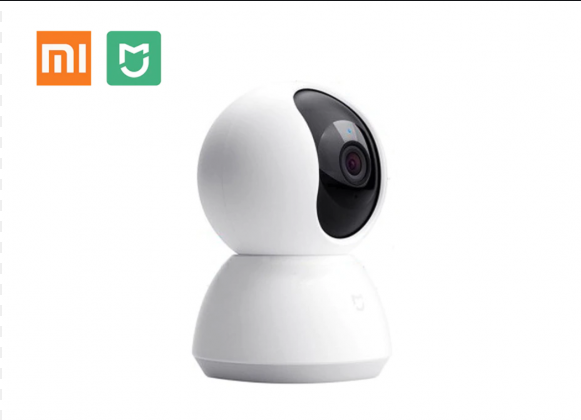K monitorování teritoria potřebujete fixační zařízení a zařízení schopné vytvářet obraz a zaznamenávat ho. Pohodlnou metodou je instalace DVR. Takové zařízení zachycuje signál a zaznamenává ho. Správná konfigurace CCTV rekordéru poskytuje stejný výkon jako standardní sledovací systém. Zároveň je instalace mnohem rychlejší.
Vlastnosti DVR

Zařízení je minipočítač vybavený vstupním zařízením. Zaznamenává signál, komprimuje jej do požadovaného formátu a zapíše na pevný disk. DVR může pracovat s více kamerami.
Kapacita paměti zařízení je mnohem vyšší než kapacita videokamery s paměťovou kartou.
Videorekordéry se používají, když je důležité rychle reagovat na to, co se na webu děje, a zaznamenat pozorování, aby bylo možné dále studovat záznamy a analyzovat.
Postup instalace pevného disku do DVR

Výsledný obraz se zapíše na pevný disk. Před nastavením jakékoli CCTV kamery se musíte nejprve ujistit, že máte pevný disk, nebo jej v případě potřeby nainstalovat. Algoritmus je pro všechny modely stejný.
- Odšroubujte šrouby přidržující kryt zařízení a sejměte jej.
- Pevný nosič má montážní otvory podobné otvorům na desce rekordéru. Jsou vyrovnány a disk je přišroubován. Ty jsou součástí zařízení.
- Najděte 2 pahýly: červený pro přenos signálu a červeno-žlutý pro napájení. Připojte plochý kabel k disku.
- Namontujte kryt a přišroubujte jej.
V DVR můžete nainstalovat běžný pevný disk určený pro PC.
Pokyny k instalaci

Nastavení jakéhokoli kamerového systému je rozděleno do několika fází: fyzická organizace systému, připojení videorekordéru, nastavení videokamery.
Připojení rekordéru k počítači
Systém vyžaduje skutečný videorekordér, kabely pro připojení, napájecí zdroj, konektory adaptéru a příručku, která popisuje způsob připojení a konfigurace zařízení a kamer CCTV.
Algoritmus je následující:
- rozbalte vybavení, najděte pokyny a úchyty pro pevný disk;
- nainstalovat a opravit pevný disk;
- připojte videorekordér k monitoru a vlastnímu zdroji napájení;
- propojte kamery a rekordér pomocí propojovacích kabelů a speciálních konektorů;
- připojte zařízení k síti a stáhněte.
Pokud je vše provedeno správně, na obrazovce se objeví 4 okna a registrační formulář.
Nastavení zařízení

Nastavení videorekordéru je jednoduchý postup, vyžaduje však přesnost a důslednost.
- V registračním okně uveďte jazyk a zemi.
- Vyberte systémový standard. Pro evropské země je to PAL, pro USA NTSC. Poté si přečtou podmínky dohody a označí potřebné zaškrtávací políčko.
- Určete časové pásmo a nastavte systémový čas.
- Zadejte heslo k účtu a potvrďte. Požadavky na složitost jsou standardní. Můžete určit vzor odemčení.
- Uveďte další e-mailovou adresu, na kterou lze heslo resetovat, pokud jej uživatel zapomněl. Možná budete muset poskytnout tajné odpovědi.
- Doporučuje se zaškrtnout políčko pro automatickou kontrolu aktualizace. Poskytují je webové stránky výrobce.
- Pokyny pro nastavení a připojení videorekordéru popisují další kroky: čas automatického vypnutí, tvar panelu, formát data a času, nastavení protokolu pro synchronizaci času.
- V nastavení sítě nastavte MAC adresu, masku podsítě, IP adresu. Můžete si vybrat možnost automatické konfigurace a zařízení získají své vlastní adresy.
- Pokud máte v úmyslu ovládat video dohled na dálku, připojte službu P2P.
Výsledkem je, že se na monitoru zobrazí okno pro přidání kamer. Zde můžete nakonfigurovat své rámové zařízení.
Nastavení fotoaparátu
Jemné doladění CCTV kamery umožňuje upravit režim pozorování: nastavit filtry, nastavit sektor nebo hledat objekt, určit úroveň citlivosti.
Kliknutím na „Další krok“ získáte nabídku, ve které je nakonfigurován režim nahrávání - neustále, když je pohyb pevný, na poplach. Zde je také uveden plán nahrávání. V požadovaném kanálu vyberte nastavení režimů video sledování rekordérem a uveďte, jak má kamera fungovat každý den v týdnu a v různé denní době. To výrazně ušetří peníze.
Nastavení se uloží. V případě potřeby připojte smartphone nebo jiné gadgety.
Možnosti připojení
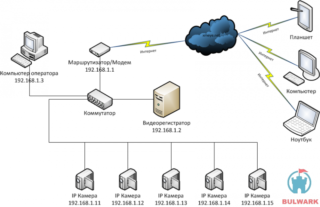
Kamerový systém je častěji lokální síť s přístupem k internetu. Je možné i přímé připojení k internetu.
Místní
Existují 2 hlavní možnosti: připojení k počítači, který má 2 síťové karty, nebo prostřednictvím síťového přepínače. V prvním případě se chovají takto:
- Připojte zařízení k počítači kroucenými páry vodičů.
- Zadejte hlavní parametry v nastavení sítě a na konci přejděte na „Připojení k místní síti“.
- Označte protokol Tcp / IP a přesuňte přepínač do polohy „Použít následující adresu IP“.
- V rozhraní DVR přejděte do nastavení sítě a uveďte IP adresu. Jeho poslední 2 číslice se musí lišit od IP adresy počítače.
Daný algoritmus je založen na nabídkách OS Windows XP. V jiných operačních systémech se pořadí může lišit.
Konfigurace pomocí síťového přepínače se provádí stejným způsobem a liší se pouze v pinout konektoru propojovacího kabelu.
Síť

Tato metoda zahrnuje navázání spojení mezi modemem a DVR. Modem je předkonfigurovaný: musíte zařízení říct, kam má směrovat připojení v síti. Pokud je připojení přímé, nastavení přijatá od poskytovatele se jednoduše zadá do nabídky „Síť“.
- Připojení se provádí pouze prostřednictvím aplikace Internet Explorer. V sekci „Možnosti Internetu“ a „Zabezpečení“ přejděte na „Důvěryhodné stránky“ a přidejte IP adresu DVR.
- V adresním řádku prohlížeče označte statickou adresu IP poskytnutou poskytovatelem a stiskněte tlačítko Enter. V takovém případě se může zobrazit okno s výzvou k instalaci některých prvků. Uživatel s tím souhlasí a očekává jejich instalaci.
- Poté se prohlížeč restartuje a znovu se zadá adresa registrátora. V zobrazeném okně napíšou přihlašovací jméno a heslo a poté se připojí k navrhovanému portu.
- Při prvním připojení se uživateli zobrazí okno se 4 prázdnými čtverečky. Chcete-li zobrazit obrázek, musíte kliknout na čtverec a propojit ho s kamerou, ze které je obrázek přijat.
Jak nastavit videokameru a router najdete v pokynech.
Možné poruchy
Většina poruch zařízení je spojena se selháním nastavení.
- Nejčastěji se uživatel potýká s neuložením uživatelského nastavení. Obvykle za to může digitální část zařízení, méně často - vady desky. V nejjednodušším případě bude nutné blikat. Pokud je deska vadná, musíte vyměnit mikroobvody.
- Pruhy na obrazovce označují poškození kabelu, odlupování nebo oxidaci kontaktů.Kabely musí být vyměněny, kontakty musí být vyčištěny.
- Pokud se DVR nezapne kvůli přehřátí, měli byste se podívat na případ. Je nutné zkontrolovat neporušenost ochranných fólií, krytů. Může za to baterie.
- Rekordér se nezapne, když jsou kontakty adaptéru oxidovány nebo baterie, která se stala nepoužitelnou.
Videorekordér je jedním ze způsobů organizace video sledování. Umožňuje vám uložit více záznamů než videokamera s paměťovou kartou a je levnější než instalace IP kamer a pronájem úložiště v cloudu. Úroveň zabezpečení je však nižší než poslední možnost: všechna data jsou umístěna na pevném disku, který lze jednoduše načíst ze zapisovače.